Vamos a insertar los textos correspondientes al dibujo. Para ello vamos a utilizar el ejercicio anterior. Si no lo ha realizado abra el archivo EJERCICIO4. dwg
Oposiciones auxiliares administrativos del estado

Apague las capas SANITARIOS y MUEBLES para poder trabajar con más comodidad, después active la capa POLILINEAS como capa actual.

Vamos a dibujar unas polilíneas que nos sirvan para determinar las superficies y perímetros de todas las dependencias.
Pulse en el botón 
Y dibuje una polilínea en todo el perímetro de las dependencias y otra en el exterior de la vivienda.


Seleccione la polilínea del perímetro de la vivienda y pulse en símbolo de la sección propiedades.


En la ventana de propiedades puede leer, entre otras propiedades, el Área y la Longitud de las polilíneas que ha creado. Más adelante utilizaremos esta información.
Ahora vamos a crear un estilo de texto. Pulse en el botón  para entrar al Editor de estilos de texto.
para entrar al Editor de estilos de texto.
Despliegue el Menú Anotación y pulse el botón
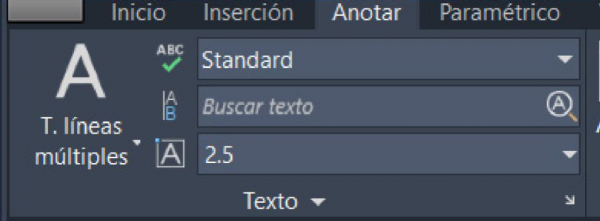
Pulse el botón Nuevo… en el editor de Estilos de texto para crear un estilo de texto con nombre VIVIENDA, después defina un Tipo de letra, pulse Aplicar y después Cerrar.

Seleccione la Polilínea del baño y abra la ventana de Propiedades para ver la superficie.
Vamos a insertar un texto con el nombre y la superficie (9,29 m2) del baño.


Pulse en el botón para crear el texto y abra una ventana como se muestra en la imagen.





En la parte superior de la pantalla el programa cambiara a la pestaña Editor de texto, desplegando el Menú Estilo de Texto puede seleccionar el tipo de texto que hemos creado.
Seleccione 0.25 como altura de texto y escriba el texto que aparece en la imagen. Cuando termine pulse el botón Aceptar.
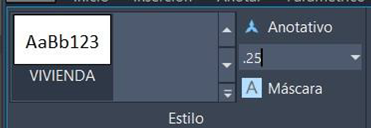
Ahora escriba todos los textos para cada dependencia y para la vivienda.
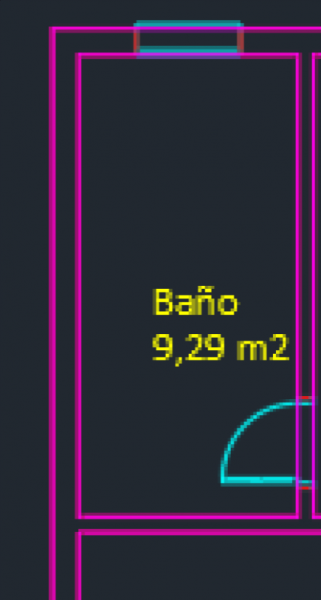
Cuando termine apague la capa POLILINEAS El dibujo debe quedar así:

Para crear un estilo de cota pulse en el botón para abrir el editor de estilos de cotas.

Seleccione Nuevo y cree un estilo de cota con nombre VIVIENDA. En el cuadro de características indique todas las características que están resaltadas en las imágenes siguientes.


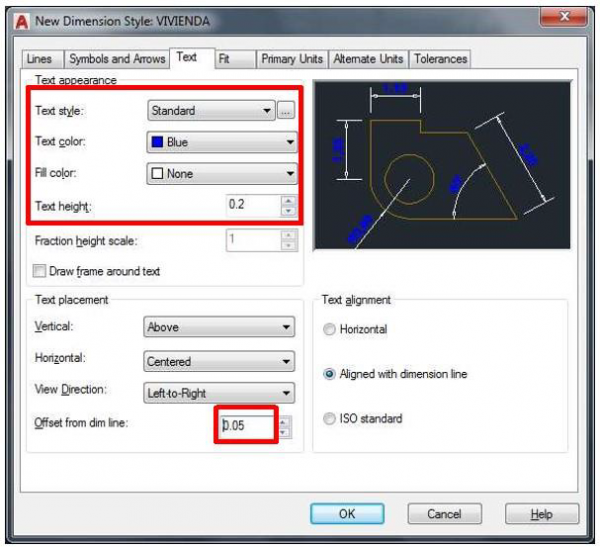
Cuando termine, pulse el botón Aceptar. Ahora vamos a acotar la vivienda.
Seleccione el estilo de COTAS VIVIENDA como estilo actual y la capa COTAS como capa actual.


Para acotar las dependencias de la vivienda, pulse el botón y pulse el  primer y segundo punto de la cota.
primer y segundo punto de la cota.
Después coloque la cota en el sitio indicado en la imagen. Haga lo mismo para la cota horizontal.

Repita la acción para acotar el Salón horizontal y verticalmente.
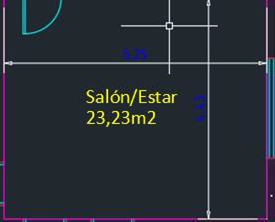
Repita la operación para las 4 dependencias y mueva los textos para que no interfieran con las cotas.

Vamos a acotar la vivienda por fuera.

Vaya a la pestaña anotar y pulse el botón para colocar cotas continuas sobre toda la fachada y pinche en todos los puntos donde quiera marcar una cota.
Para terminar con esa fachada, vamos a trazar una cota continua para toda la fachada.

Termine de acotar la vivienda. El dibujo deberá quedar así.
Por último vamos a insertar una directriz.
Para crear un estilo de directriz, pulse en el botón para abrir el editor de Estilos de directriz.

Cree un estilo de directriz nuevo con nombre VIVIENDA y en el cuadro de características indique todas las características que están resaltadas en las imágenes siguientes.



Cuando haya terminado pulse Aceptar y seleccione VIVIENDA como estilo de directriz.

Para insertar la directriz, pulse en el botón  y seleccione el punto de inserción de la directriz donde se muestra en la imagen y escriba el texto correspondiente.
y seleccione el punto de inserción de la directriz donde se muestra en la imagen y escriba el texto correspondiente.


El ejercicio terminado lo tiene guardado como EJERCICIO5.dwg
Medir Superficies:
- Utilizar Comandos de Medición:
- En Autocad, puedes medir áreas utilizando comandos como
AREA,LIST, oMASSPROP. - Selecciona los objetos cuya área deseas medir y utiliza estos comandos para obtener información sobre la superficie.
- En Autocad, puedes medir áreas utilizando comandos como
- Herramientas de Anotación:
- Autocad ofrece herramientas de anotación como
MTEXT(para texto multilínea) yDIM(para dimensiones). - Puedes insertar texto explicativo directamente en tus dibujos utilizando
MTEXTy ajustar su formato según sea necesario.
- Autocad ofrece herramientas de anotación como
Insertar Textos y Acotar:
- Insertar Textos:
- Utiliza el comando
MTEXTpara insertar texto en tus dibujos. - Selecciona un punto de inserción y escribe el texto deseado. Autocad te permite ajustar la fuente, el tamaño y la alineación del texto.
- Utiliza el comando
- Acotación:
- Para acotar distancias y dimensiones, utiliza herramientas de acotación como
DIMLINEAR,DIMRADIUS,DIMALIGNED, entre otros. - Selecciona el tipo de acotación que necesites y especifica los puntos o elementos a acotar.
- Para acotar distancias y dimensiones, utiliza herramientas de acotación como
Pasos Generales en Autocad:
- Crear o Abrir un Dibujo:
- Inicia Autocad y crea un nuevo dibujo o abre un archivo existente donde deseas realizar las mediciones y anotaciones.
- Seleccionar Herramientas de Medición:
- Utiliza comandos de Autocad como
AREApara medir superficies, yDIMpara acotar y dimensionar elementos.
- Utiliza comandos de Autocad como
- Insertar Textos:
- Utiliza
MTEXTpara agregar texto explicativo a tu dibujo, como notas o etiquetas.
- Utiliza
- Anotar y Acotar:
- Utiliza herramientas de acotación (
DIM) para agregar dimensiones precisas a tus elementos.
- Utiliza herramientas de acotación (
- Guardar y Exportar:
- Una vez completado tu trabajo, guarda tu archivo en el formato deseado (por ejemplo, DWG o PDF) para compartirlo o imprimirlo según tus necesidades.

